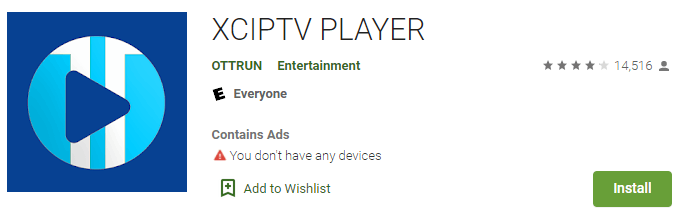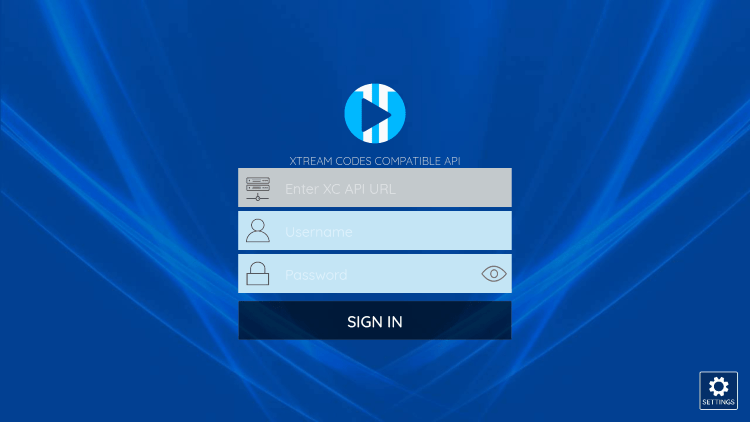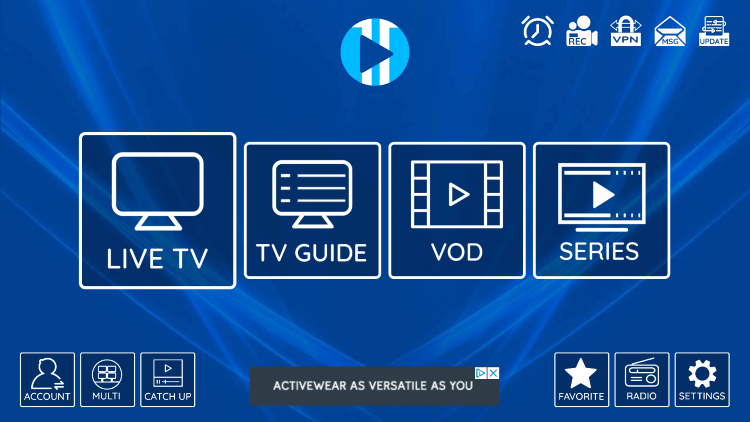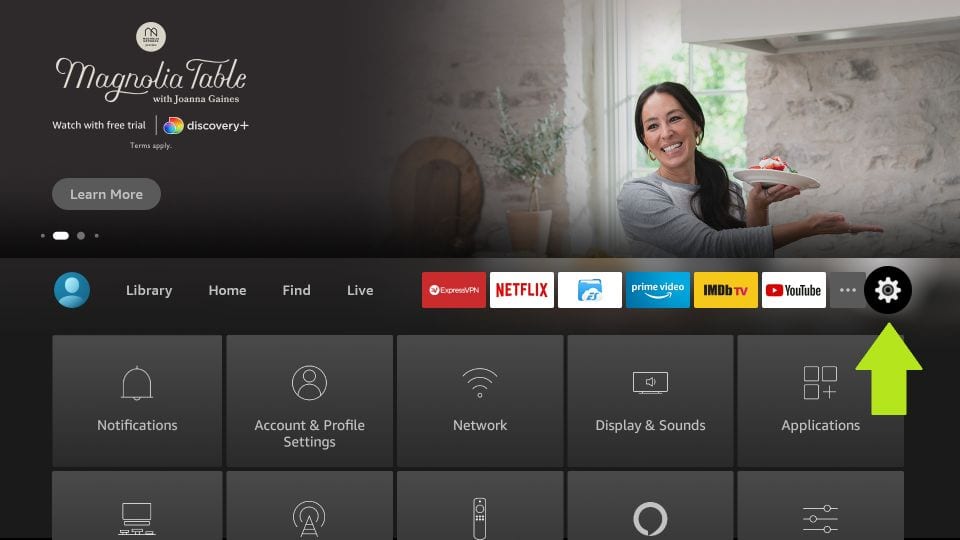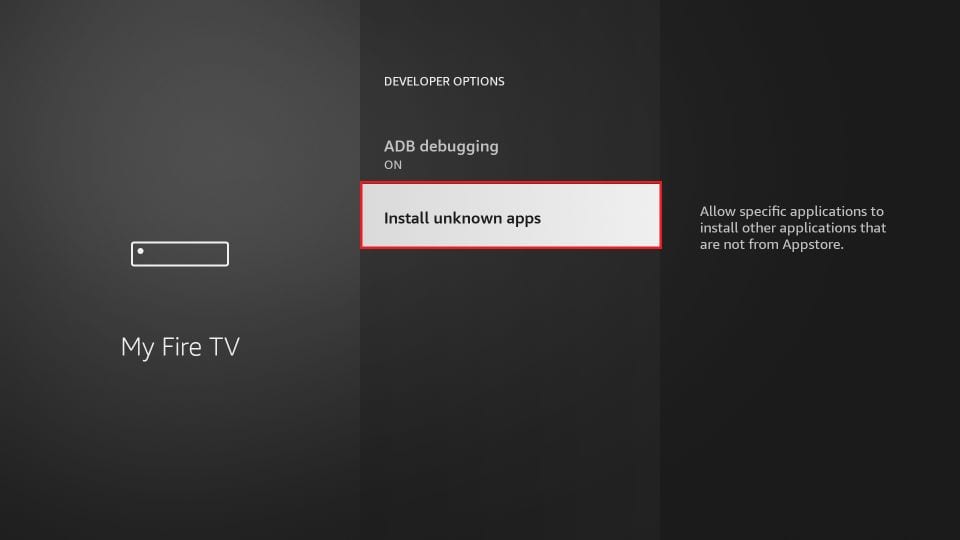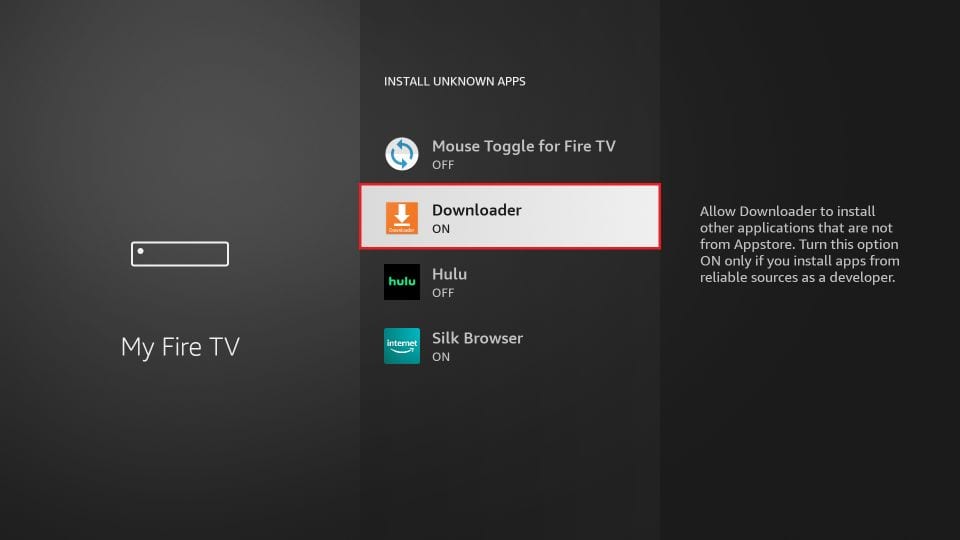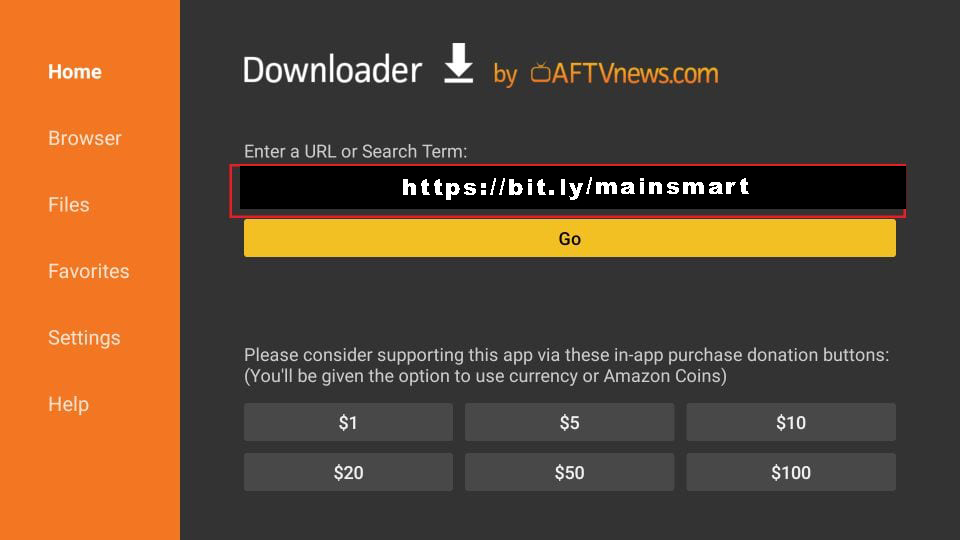Lesmateriaal
Installatiegids
Hoe IPTV instellen op Android met de app XCIPTV PLAYER
Hoe XCIPTV Player installeren op Android-apparaten
1) Ontgrendel uw Android-apparaat en ga naar Play Store (Google Play).
(2) Zoeken naar XCIPTV-speler in de Google Play Store.
(3) Selecteer Installeer om XCIPTV Player op je Android-apparaat te installeren.
(4) Start de IPTV-speler.
(5) Je hebt XCIPTV APK met succes geïnstalleerd op je apparaat!
Voer de aanmeldingsgegevens voor uw IPTV-service in en klik op Aanmelden als u klaar bent.
(6) Klaar! Veel plezier op
Hoe IPTV Smarters Pro te installeren op Fire TV Stick
Ga op het startscherm van je apparaat met de muis over de optie Zoeken.
1. We installeren eerst de Downloader app
Met deze app kun je IPTV Smarter sideloaden op FireStick (omdat downloads via de browser niet zijn toegestaan)
2. Klik op de Zoeken > Zoeken optie op het beginscherm van FireStick
3. Typ de naam van de app (die is Downloader)
Klik op de Downloader optie wanneer deze wordt weergegeven in de zoekresultaten
Kies de Downloader pictogram op het volgende scherm en download en installeer de app
4. Terugkeren naar het beginscherm van FireStick na het installeren van de Downloader-app
Klik in de menubalk op Instellingen
5. Kies in de instellingen de optie Mijn Fire TV
6. Wanneer de volgende set opties wordt weergegeven op het volgende scherm, klikt u op Opties voor ontwikkelaars
7. Klik op Installeren vanuit onbekende apps
8. Klik op Downloader om de status te wijzigen in OP
Hiermee heb je de FireStick instellingen geconfigureerd om de installatie van IPTV Smarters en andere apps van derden toe te staan. Volg de onderstaande stappen:
9. U kunt nu de Downloader app
Wanneer je deze app voor de eerste keer start, verschijnen er een aantal vragen. Negeer ze totdat je het volgende scherm ziet
In dit scherm moet je op het URL-tekstvak aan de rechterkant klikken (zorg ervoor dat Home optie in het linkermenu is geselecteerd) waar staat "http://
10. Ga je gang en voer het volgende pad in dit venster in: https://bit.ly/mainsmart
Klik op GO
11. Geef het een minuut of twee totdat IPTV Smarter is gedownload op je FireStick apparaat.
12. Wanneer het downloaden is voltooid, zal de app Downloader het APK-bestand uitvoeren en de installatie starten.
Klik op Installeer
13. Wacht tot de installatie is voltooid
14. De installatie wordt afgesloten met de App geïnstalleerd melding
Je kunt nu kiezen om op OPENEN te klikken en aan de slag te gaan met IPTV Smarters
Ik raad aan om te kiezen voor GEDAAN zodat u eerst het APK-bestand kunt verwijderen en wat ruimte kunt besparen op de opslagruimte van de FireStick
15. Als je hierboven op DONE hebt geklikt, kom je terug in de Downloader-interface
Klik op Verwijder
Geweldig! Je hebt nu de IPTV Smarters app op FireStick.
Start IPTV Smarters op Firestick Ga naar de sectie Uw Apps & Kanalen of houd de Home-knop ingedrukt en selecteer vervolgens Apps op het volgende scherm.
Scroll naar beneden en je zult zien dat de app onderaan verschijnt. lancering het.
Wanneer je het programma voor de eerste keer start, wordt je gevraagd om akkoord te gaan met hun gebruikersovereenkomst. Accepteer knop.
Zodra dit is gebeurd, wordt je gevraagd om Een gebruiker toevoegen Klik hiervoor gewoon op de knop Gebruiker toevoegen.
Op het volgende scherm zie je meerdere opties om je aan te melden bij Smarters Pro. Nu moet je kiezen voor Inloggen met Xtreme Codes API wat de snelle methode is.
Daarna zul je merken dat er verschillende velden verschijnen die je als volgt moet invullen:
- Elke naam: Typ de naam van je gebruiker.
- Gebruikersnaam: Schrijf de gebruikersnaam op die je van de verkoper hebt gekregen.
- Wachtwoord: Het wordt ook geleverd door de IPTV-provider.
- URL: Kopieer gewoon de URL van het portaal van de provider en plak hem hier.
Zodra je elk veld hebt ingevuld, klik je op de knop Gebruiker toevoegen en er wordt een nieuw profiel aangemaakt.
Daarna ziet u de gebruiker wordt weergegeven op uw scherm, dus klik op de Gebruiker die je hebt gemaakt.
Op het volgende scherm verschijnt Live kanalen, films en tv-programma's downloaden dus wacht even tot het voltooid is.
Zodra het downloaden is voltooid, verschijnt er een eenvoudige interface met Live tv, series, films, en andere opties. Nu hoef je alleen maar een van deze opties te selecteren en dan zal het Inhoud tonen beschikbaar in die categorie.